Google 新推出以「.new」結尾的頂層網域 (TLD),開放讓公司行號註冊成為某個網站或網頁的快速捷徑 (shortcut),有點像是「短網址」的效果。例如 Google 文件(docs.new)、Google 試算表 (sheets.new)、Google 簡報 (slides.new) 等,初期已有 200+ 個網址註冊,詳見 whats.new。
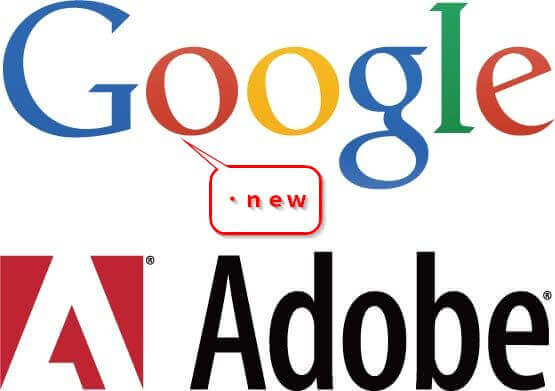
Google 新推出以「.new」結尾的頂層網域 (TLD),開放讓公司行號註冊成為某個網站或網頁的快速捷徑 (shortcut),有點像是「短網址」的效果。例如 Google 文件(docs.new)、Google 試算表 (sheets.new)、Google 簡報 (slides.new) 等,初期已有 200+ 個網址註冊,詳見 whats.new。
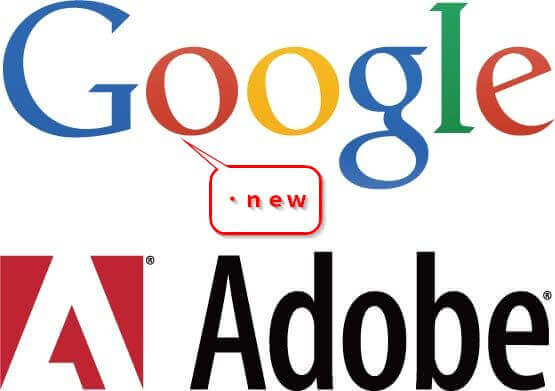
2020年為 LibreOffice 發行10週年,正好今年八月 LibreOffice 也大改版釋出 v7.0 版本。7.0 新版支援 ODF(OpenDocument Format)1.3,並完善了對微軟Office軟體 DOCX、XLSX 和 PPTX 等檔案格式的相容性。更新至 7.4 (2022/8/20)。
之前部落格上介紹過《smallpdf 線上搞定 PDF 檔案》線上提供了 16 種 PDF 工具,但有限制每小時只能使用 2次檔案處理,覺得有些麻煩。搜尋到 PDF Candy 網站則是佛心來也,提供了 37 項線上工具(2022年達 47 項),且無任何的限制(次數或檔案大小等),值得推薦一下。